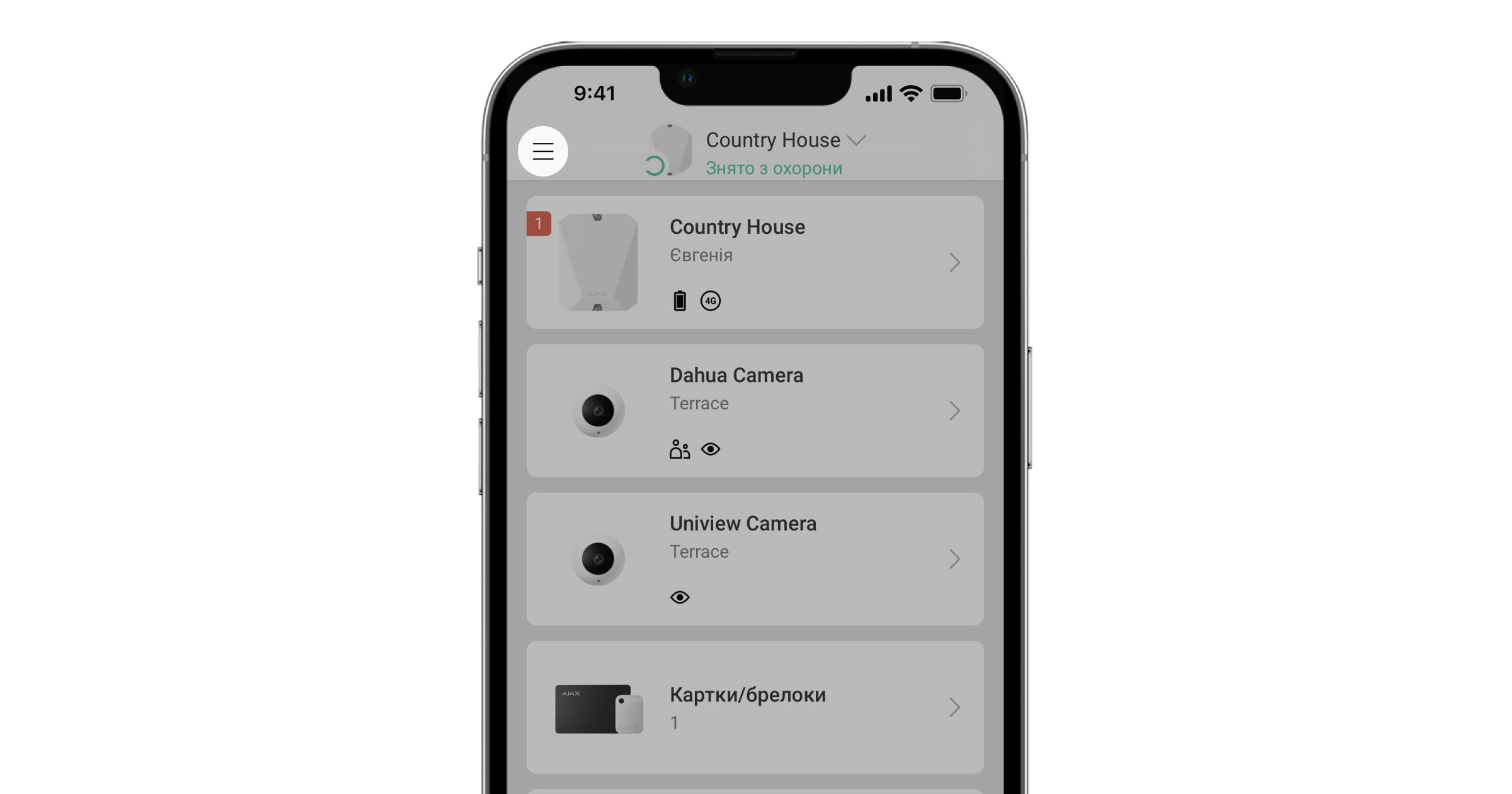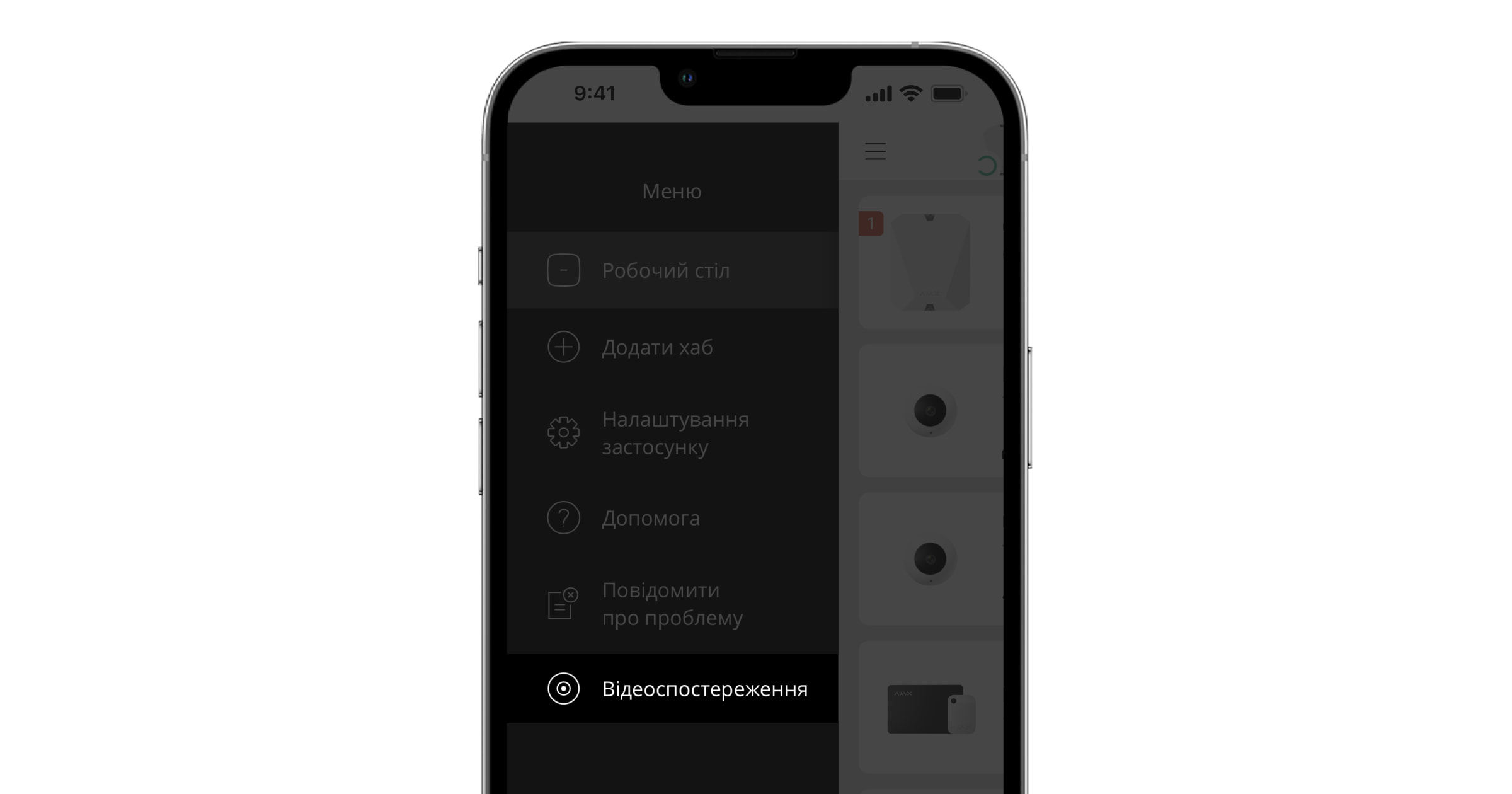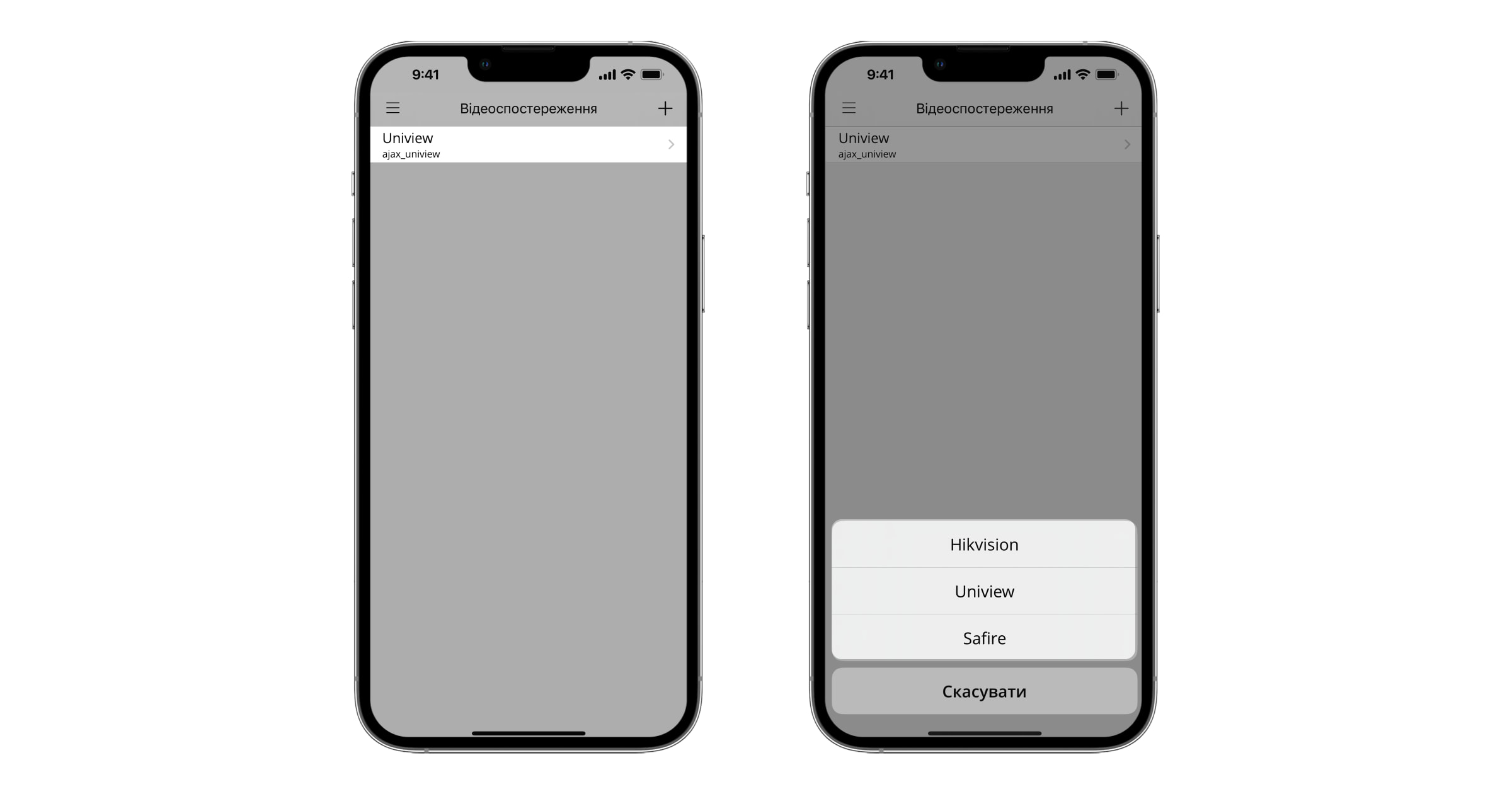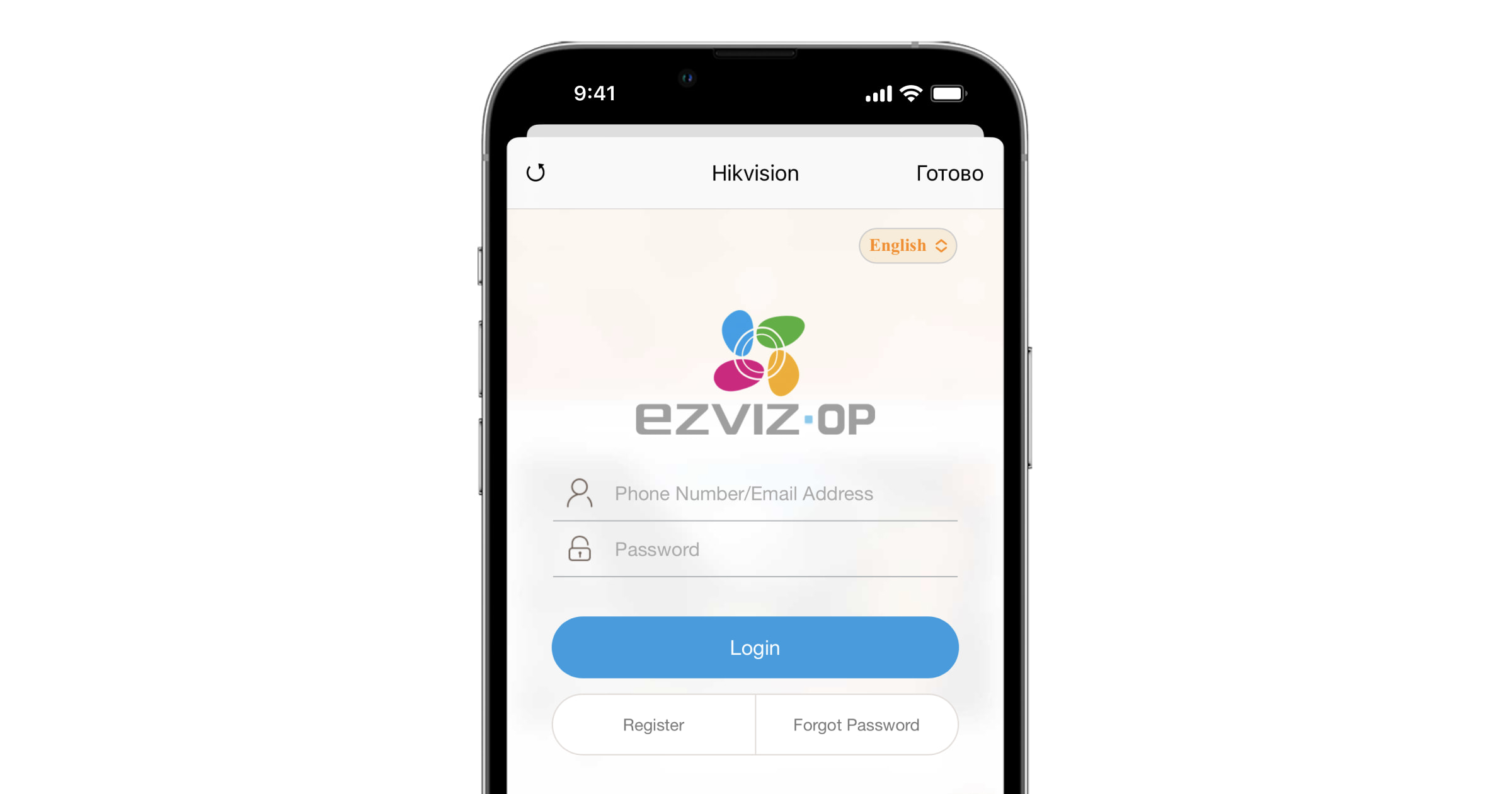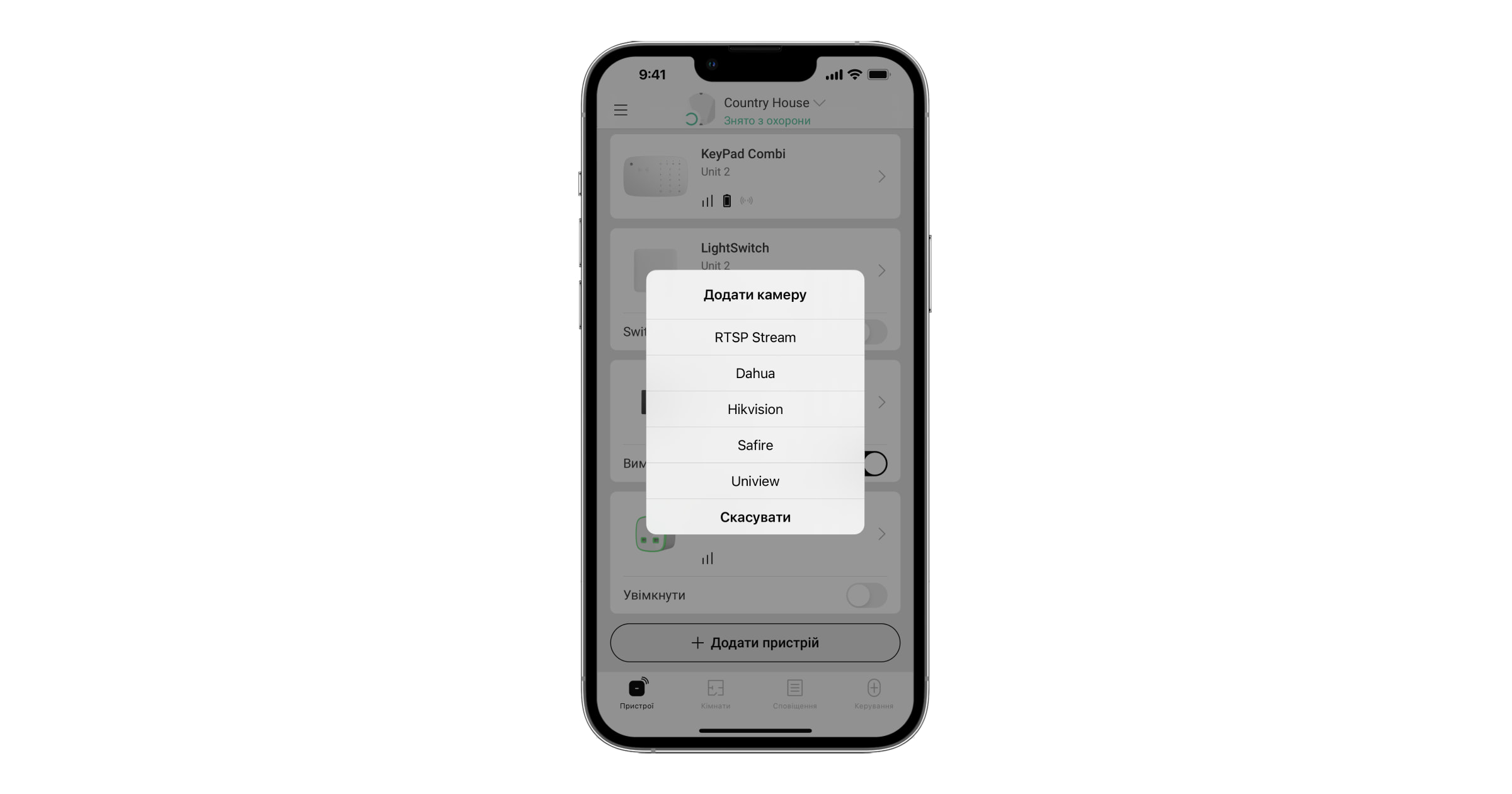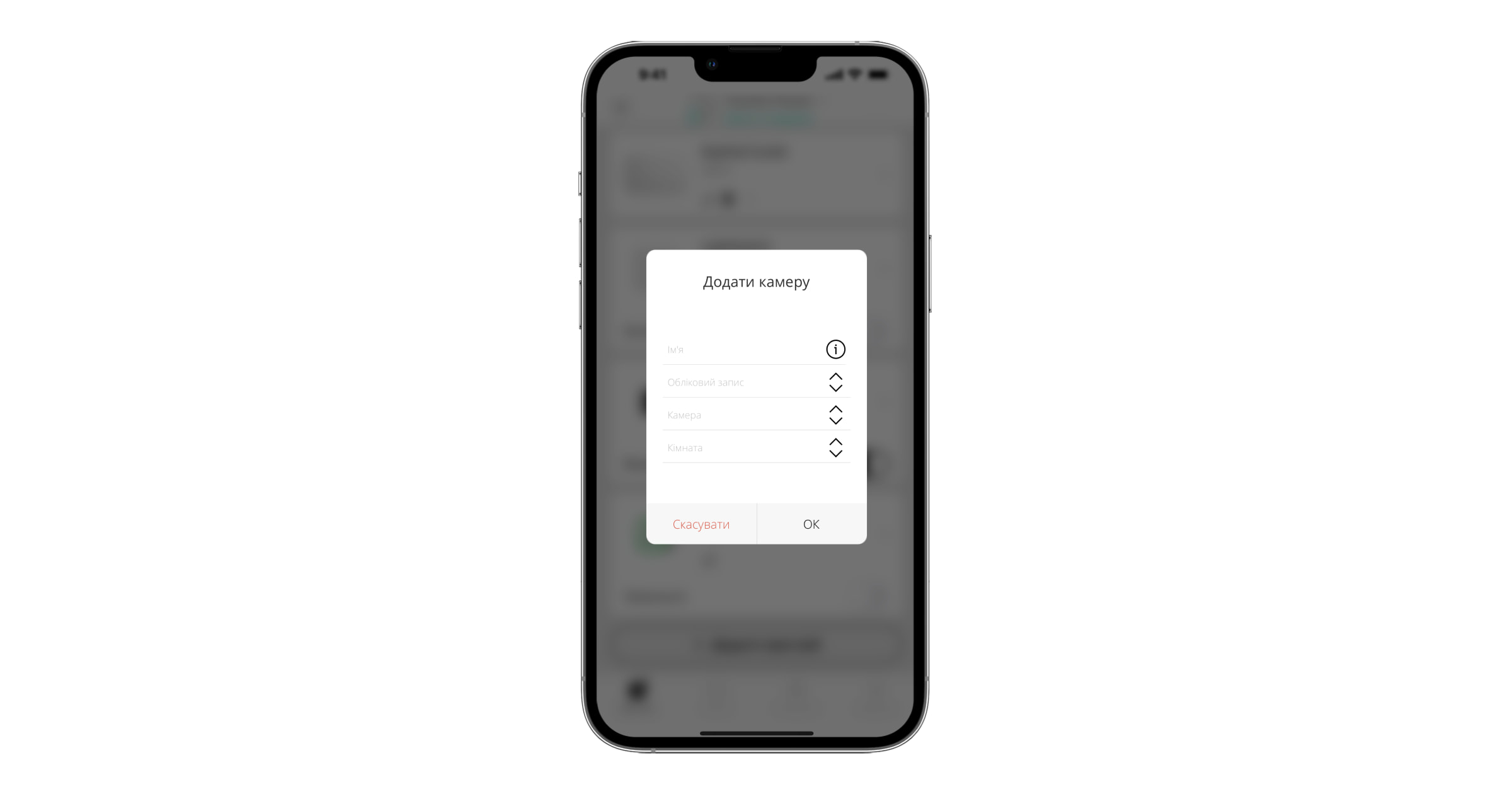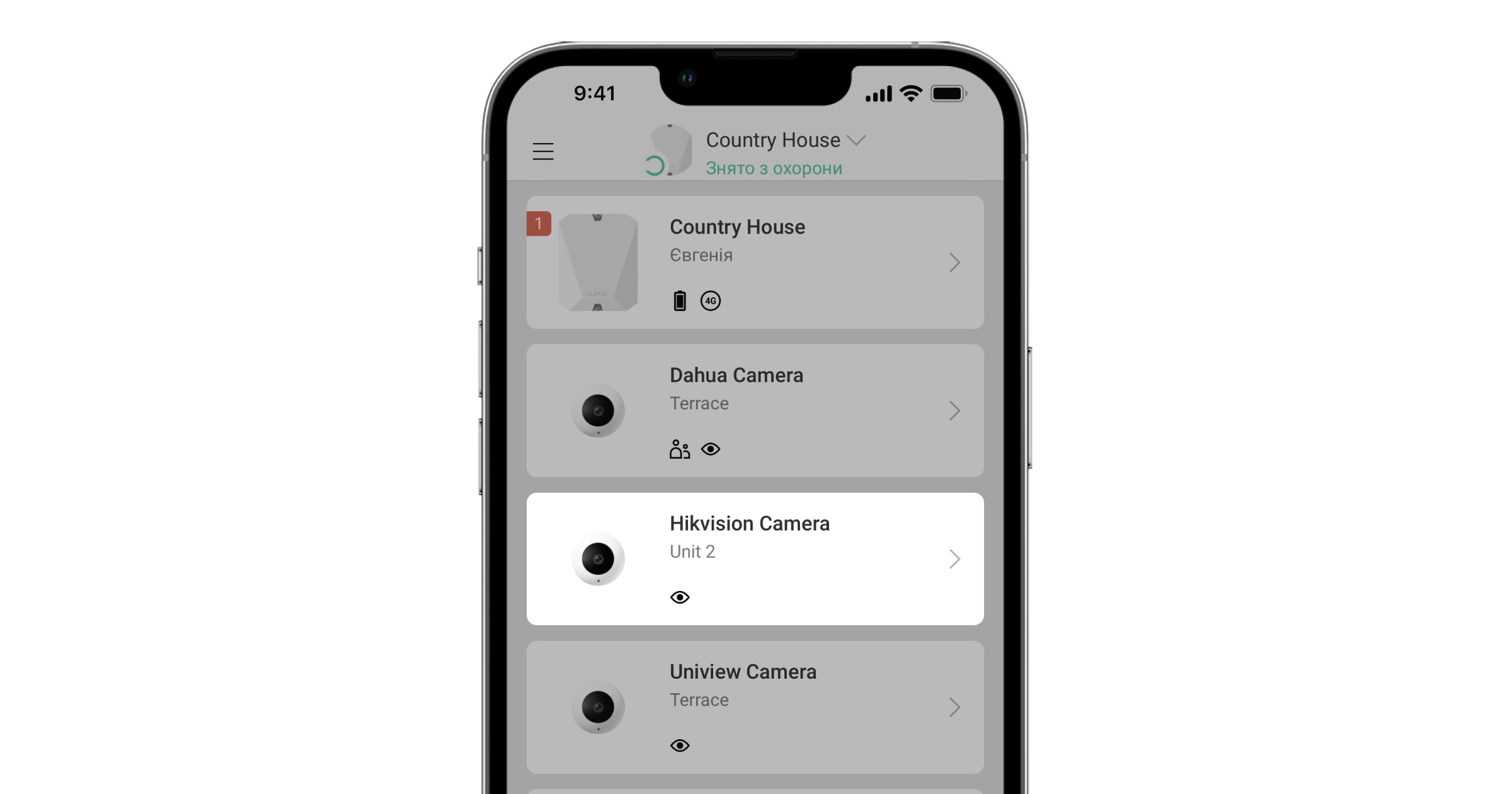У жовтні 2017 року ми додали можливість під’єднання будь-яких IP-камер із підтримкою RTSP-протоколу до системи безпеки Ajax. Для цього треба було отримати RTSP-посилання на відеопотік, що виявилося непростим завданням для користувачів без досвіду в під’єднанні камер відеоспостереження.
Щоб спростити процес до рівня прив’язки пристроїв Ajax, ми інтегрували камери й відеореєстратори Dahua, а тепер і EZVIZ, Hikvision та Safire.
Ми не несемо відповідальності за нестабільну роботу підключених пристроїв відеоспостереження, оскільки інтеграція працює за допомогою стороннього SDK. Рекомендуємо підключати камери та відеореєстратори за допомогою RTSP-посилання.
Як відео передається до застосунку Ajax
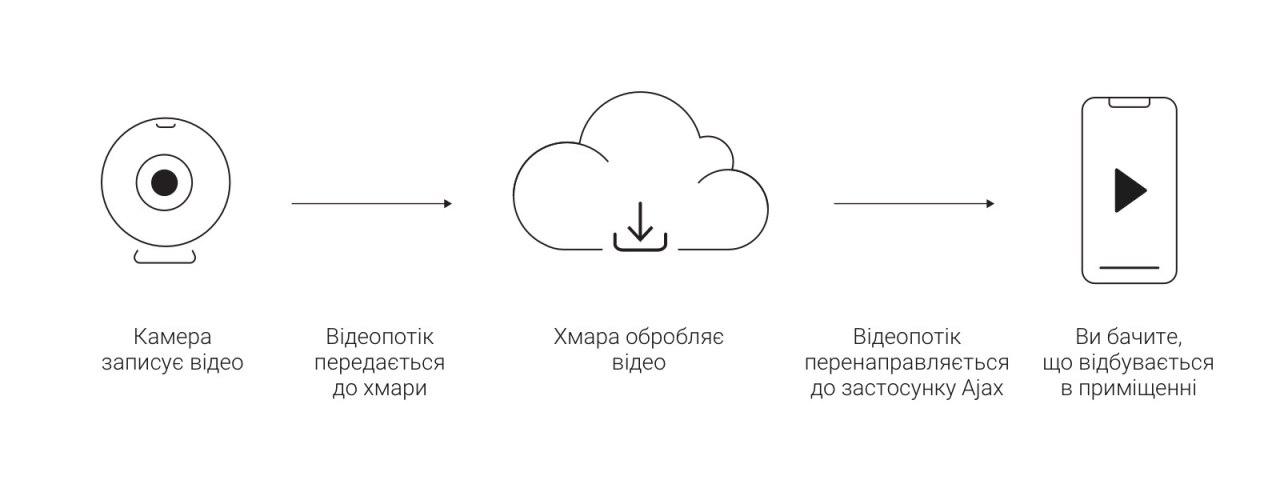
Потік з камери чи відеореєстратора (DVR) транслюється на хмару EZVIZ, Hikvision та Safire. З хмари за допомогою SDK виробника відеопотік передається до застосунків Ajax.
До системи безпеки Ajax можна під’єднати будь-який відеореєстратор чи IP-камеру EZVIZ, Hikvision та Safire. Загалом можна під’єднати:
| Модель хаба | Пристроїв відеоспостереження |
| Hub | до 10 |
| Hub 2 | до 25 |
| Hub Plus | до 50 |
| Hub 2 Plus | до 100 |
Перш ніж прив’язати до Ajax відеореєстратор чи камеру EZVIZ, Hikvision та Safire
Для додавання пристроїв відеоспостереження треба мати обліковий запис EZVIZ. Зареєструйтеся, якщо у вас немає облікового запису.
У сервіс EZVIZ не можна ввійти, використовуючи логін і пароль від облікового запису HikConnect.
Підключіть і налаштуйте камеру або відеореєстратор до вашого облікового запису EZVIZ, дотримуючись рекомендацій інструкцій виробника. Без підключення до облікового запису EZVIZ інтегрувати пристрій відеоспостереження у систему безпеки Ajax не вдасться.
Якщо камера чи відеореєстратор підключені лише до облікового запису HikConnect, вам також треба підключити їх до акаунта EZVIZ. Для цього зареєструйте обліковий запис EZVIZ і підключіть камеру чи реєстратор, дотримуючись рекомендацій виробника. Враховуйте, що електронні адреси облікових записів повинні відрізнятися. Наприклад, адресу [email protected] не можна використовувати для акаунтів EZVIZ та HikConnect.
Як прив’язати обліковий запис EZVIZ до системи безпеки Ajax
- Увійдіть в меню застосунку (натисніть на три горизонтальні смуги в лівому верхньому кутку).
- Оберіть пункт Відеоспостереження.
- Оберіть Hikvision або Safire.
- Увійдіть в обліковий запис EZVIZ. Якщо у вас немає облікового запису — зареєструйтеся, це можна зробити безпосередньо із застосунку.
Тепер усі камери й відеореєстратори прив’язаного облікового запису EZVIZ, Hikvision та Safire доступні для додавання на хаби.
Щоб камери інших облікових записів EZVIZ, Hikvision та Safire були доступні в мобільному застосунку Ajax:
- Перейдіть у меню Hikvision / Safire (Меню застосунку → Відеоспостереження → Hikvision або Safire).
- Вийдіть з облікового запису, натиснувши Вихід.
- Увійдіть в потрібний обліковий запис.
Тепер усі камери й відеореєстратори нового облікового запису доступні для додавання на хаби. При цьому всі раніше прив’язані до хабів потоки не видаляються й залишаються доступними для перегляду.
Як прив’язати відеореєстратор чи камеру EZVIZ, Hikvision та Safire до хаба
Якщо у вашій системі відеоспостереження використовується відеореєстратор, є два способи додавання відеопотоку до застосунків Ajax:
- Прив’язка відеореєстратора — у застосунку доступні всі потоки камер відеореєстратора, між якими можна перемикатися. При цьому відеореєстратор займає один слот у межах ліміту хаба (10 камер/відеореєстраторів у Hub, 25 у Hub 2, 50 у Hub Plus та 100 у Hub 2 Plus).

- Прив’язка окремих камер відеореєстратора — ви самі визначаєте, потоки яких камер відеореєстратора доступні користувачам хаба. Кожна камера відображається як окремий пристрій і займає слот у межах ліміту хаба.
Для прив’язки відеореєстратора/камери в застосунку Ajax:
- Перейдіть на вкладку Пристрої
.
- Виберіть Додати пристрій → Додати камеру.
- Виберіть Hikvision або Safire.
Якщо ви ще не ввійшли в обліковий запис EZVIZ — відкриється екран логіна. Увійдіть в обліковий запис і спробуйте ще раз додати камеру чи відеореєстратор.
- Вкажіть:
- ім’я камери чи відеореєстратора;
- кімнату;
- камеру чи відеореєстратор зі списку;
- код верифікації (пароль від камери чи відеореєстратора), якщо під час налаштування пристрою відеоспостереження було встановлено пароль.
- Натисніть Додати.
Якщо пристрій відеоспостереження не прив’язано до облікового запису EZVIZ — його треба прив’язати. Це можна зробити як через застосунки виробника, так і в нашому застосунку через меню Додати камеру (Налаштування застосунку → Відеоспостереження → Hikvision або Safire).
Для перегляду відеопотоку натисніть на іконку потоку в застосунку Ajax.
Щоб розгорнути потік на весь екран — змініть орієнтацію смартфона. Відео можна поставити на паузу й зробити скріншот.
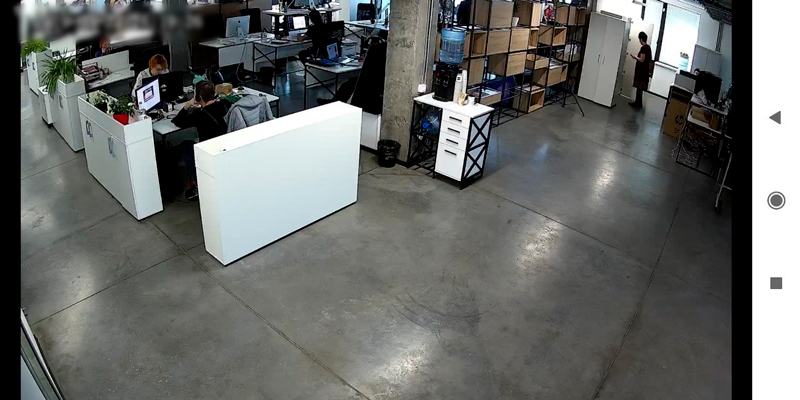
Як налаштувати доступ користувачів до потоків камер
Застосунок Ajax дає змогу налаштувати, хто з користувачів може мати доступ до відеопотоку. Керувати налаштуваннями приватності може:
- Користувач системи з правами адміністратора (за початкових налаштувань).
- Користувач системи без прав адміністратора, якщо таке право було надано.
Користувачі PRO-застосунків не можуть керувати налаштуваннями приватності, але вони можуть налаштувати доступ інших користувачів.
Щоб налаштувати користувачу доступ до камер, у застосунку Ajax:
- Перейдіть на вкладку Пристрої
.
- Виберіть хаб і перейдіть до його Налаштувань
.
- Натисніть Приватність.
- Виберіть кому надаються доступи: Користувачі, Інженери монтажу та Компанії.
- Виберіть потрібного користувача системи.
- Виберіть камеру.
- Увімкніть або вимкніть опцію Перегляд відео.
- Натисніть Назад — налаштування буде збережено.